第二个路由器怎么设置才能上网(路由器怎么设置)
最后更新:2023-04-24 06:17:38 手机定位技术交流文章
第二只路由器怎么设置
公司里的电脑越来越多,网线接不够用,换了无线路由器,老路由器闲置。那么多一个路由器怎么设置呢?下面和我一起来看看吧!第二只路由器怎么设置动态IP上网,在有些路由器中又叫做:自动获得IP地址上网、DHCP上网、自动获得等等。大家在设置自己路由器时,注意查找对应的选项。1、正确连接两个路由器需要先准备2根网线,一根网线一头连接第一个路由器的LAN接口(即1234),网线另一头连接第二个路由器的WAN接口。另一根网线用来连接电脑与第二个路由器的LAN接口,连接示意图如下所示。两个路由器连接2、打开第二个路由器设置界面在浏览器中输入第二个路由器的设置网址——>输入“登录密码”,登录到第二个路由器设置界面。打开第二个路由器设置界面注意问题:(1)、不同的路由器,设置网址不一样,请在路由器底部铭牌上,查看该路由器的设置网址,如下图所示。(2)、关于路由器的“登录密码”,一些老款的路由器有默认登录密码,同样可以在铭牌上查看到。目前几乎所有厂家生产的路由器,都取消了默认登录密码。这种类型路由器的登录密码,是第一次配置该路由器时,用户自己设置的。如果忘记“登录密码”,将该路由器恢复出厂设置,恢复出厂设置后,再次打开路由器设置页面时,就不需要登录密码了。3、设置第二个路由器无线网络在第二个路由器的设置页面,找到“无线设置”选项——>然后设置“无线名称”、“无线密码”,如下图所示。设置第二个路由器的无线名称和无线密码注意问题:第二个路由器上的“无线名称”、“无线密码”不能与第一个路由器的“无线名称”、“无线密码”相同。4、设置第二个路由器动态IP上网找到第二个路由器的“上网设置”选项,设置动态IP上网(自动获得IP地址上网)。设置第二个路由器动态IP(自动获得IP)上网5、修改第二个路由器LAN口IP地址找到第二个路由器的“LAN口设置”选项,将第二个路由器的LAN口IP地址,修改为:192.168.2.1,如下图所示。修改第二个路由器的LAN口IP地址LAN口IP地址修改原则:第一个路由器的LAN口IP地址是:192.168.1.1时,第二个路由器的LAN口IP地址可以修改为:192.168.2.1、192.168.3.1、192.168.4.1、192.168.254.1(最大只能修改为:192.168.254.1)注意问题:第二个路由器修改LAN口IP地址后,如果用铭牌中的地址无法打开设置界面了,就在浏览器中输入修改后的IP地址,本例中是:192.168.2.1,就可以重新打开第二个路由器的设置界面了。方法二、把第二个路由器作为交换机用1、连接电脑与第二个路由器用一根网线,一头连接电脑上的网口,另一头连接到第二个路由器的.LAN(1、2、3、4)中任意一个接口,如下图所示。先仅让电脑连接到第二个路由器注意问题:此时,第二个路由器不需要连接第一个路由器,待第二个路由器中设置完成后,最后才用网线连接两个路由器的。2、打开第二个路由器设置界面在浏览器中输入第二个路由器的设置网址——>输入“登录密码”,登录到第二个路由器设置界面。打开第二个路由器设置界面注意问题:(1)、不同的路由器,设置网址不一样,请在路由器底部铭牌上,查看该路由器的设置网址,如下图所示。(2)、关于路由器的“登录密码”,一些老款的路由器有默认登录密码,同样可以在铭牌上查看到。目前几乎所有厂家生产的路由器,都取消了默认登录密码。这种类型路由器的登录密码,是第一次配置该路由器时,用户自己设置的。如果忘记“登录密码”,将该路由器恢复出厂设置,恢复出厂设置后,再次打开路由器设置页面时,就不需要登录密码了。3、设置第二个路由器无线网络在第二个路由器的设置页面,找到“无线设置”选项——>然后设置“无线名称”、“无线密码”,如下图所示。设置第二个路由器的无线名称和无线密码注意问题:第二个路由器上的“无线名称”、“无线密码”不能与第一个路由器的“无线名称”、“无线密码”相同。4、修改第二个路由器的LAN口IP地址找到第二个路由器的“LAN口设置”选项,将第二个路由器的LAN口IP地址,修改为:192.168.1.2,如下图所示。修改第二个路由器的LAN口IP地址LAN口IP地址修改原则:如果第一个路由器的LAN口IP地址是:192.168.1.1时,第二个路由器的LAN口IP地址可以修改为:192.168.1.2。如果第一个路由器的LAN口IP地址是:192.168.0.1时,第二个路由器的LAN口IP地址可以修改为:192.168.0.2。如果第一个路由器的LAN口IP地址是:192.168.2.1时,第二个路由器的LAN口IP地址可以修改为:192.168.2.2。第一个路由器的LAN口IP地址是其它时,请按照上面的原则进行修改即可。注意问题:第二个路由器修改LAN口IP地址后,如果用铭牌中的地址无法打开设置界面了,就在浏览器中输入修改后的IP地址,本例中是:192.168.1.2,就可以重新打开第二个路由器的设置界面了。5、关闭第二个路由器的DHCP服务器找到第一个路由器中的“DHCP服务器”设置选项,把“DHCP服务器”关闭掉,如下图所示。关闭第二个路由器的DHCP服务器6、连接两个路由器再准备一根网线,一头连接第一个路由器的LAN接口(1234)中任意一个,网线另一头连接第二个路由器的LAN(1234)中任意一个接口,如下图所示。连接两个路由器注意问题:(1)、方法2中,第二个路由器的WAN接口是没用用处的,无需进行连接。(2)、方法2中,第二个路由器中无需设置上网方式,完成上面几个步骤后,第二个路由器自动就能上网了。
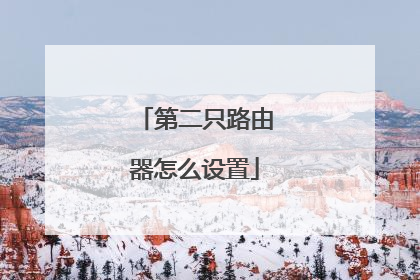
两个路由器连接第二个路由器怎么设置
设置第二个路由器的方法如下: 1、首先需要准备2根网线,一根网线一头连接第一个路由器的LAN接口(即1234),网线另一头连接第二个路由器的WAN接口,另一根网线用来连接电脑与第二个路由器的LAN接口。2、路由器后面都有一个管理页面地址。3、然后打开360浏览器,输入 第二个路由器的管理地址,进入管理页面。4、接下来输入管理员密码,登录。5、登录成功以后,点击“路由设置”。6、然后点击“无线设置”。7、修改后,点击“保存”。8、然后找到第二个路由器的“上网设置”选项,设置动态IP上网(自动获得IP地址上网)。 9、最后找到第二个路由器的“LAN口设置”选项,将第二个路由器的LAN口IP地址,修改为:192.168.2.1,完成。
路由器接路由器怎么设置第二个
你就把上网方式或者联网方式,选择动态ip就可以了
路由器接路由器怎么设置第二个
你就把上网方式或者联网方式,选择动态ip就可以了
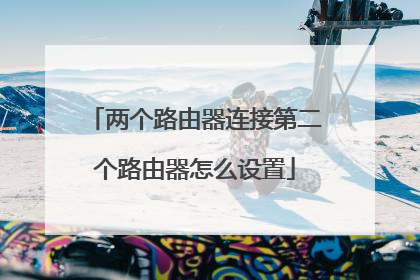
二级路由器怎么设置
二级路由器设置 1、先不连一级路由器,进入二级路由配置界面2、将你的路由(2 级)的LAN地址改为 192.168.2.1 ;3、二级路由WAN 口设置,上网方式为“固定 IP”,192.168.1.2(或者与其他不冲突的地址),子网掩码 255.255.255.0,网关 192.168.1.1(1 级路由地址) ,DNS根据当地ISP情况设置;4、克隆 MAC 地址(一般不需要,房东不会那么狠吧,还绑定 MAC 的……);5、将你的电脑IP改为 192.168.2.2等,子网掩码 255.255.255.0,网关192.168.2.1(二级路 由 IP),DNS根据当地ISP情况设置(或者全部设置为自动获取);6、一级路由器接过来那根插 WAN 口,电脑网线都插到 LAN 口 。 7、如果需要无线连接,另外进行无线设置。
1:先用网线连接第二个路由器和电脑。 2:输入路由器背面的IP地址和帐号密码进入路由器设置界面。3:点击网络参数,点击LAN口设置,把路由器默认IP修改了,如果一级路由器是192.168.1.1,就修改成192.168.2.1,不能和一级路由器一样。修改完就会重启路由器。 4:用一根网线连接一级路由器的LAN口任意一个和二级路由器的WAN口,就成功了。
一级路由器lan接她的wan,就可以了
1:先用网线连接第二个路由器和电脑。 2:输入路由器背面的IP地址和帐号密码进入路由器设置界面。3:点击网络参数,点击LAN口设置,把路由器默认IP修改了,如果一级路由器是192.168.1.1,就修改成192.168.2.1,不能和一级路由器一样。修改完就会重启路由器。 4:用一根网线连接一级路由器的LAN口任意一个和二级路由器的WAN口,就成功了。
一级路由器lan接她的wan,就可以了

怎么设置第二个路由器的
路由器第二个设置方法如下,注意设置第二个路由器参数需要对主路由器参数设置正确。 一、主路由器设置方法:1、先将网线(总线)插在无线路由器的WAN口,用一条网线一头插入无线路由器的任意LAN口一头连接电脑网卡,开启路由器的电源。2、电脑打开浏览器在地址栏填上无线路由器的设置网址:192.168.1.1(路由器背面有标注)。3、然后输入admin默认账户名和密码相同(路由器背面也有原始数据的提示)点确定。4、进入无线路由器设置界面之后,按照设置向导选择上网方式(不同的宽带选择的方式也不同),输入上网账号及密码。5、保存,继续设置无线密钥,(密码建议使用数字和英文组合,最好中间使用@符号,这样防止给别人蹭网)6、保存以后,即可正常上网了。7、如果异常,不妨点击无线路由器的重置按钮,再设置一下路由器即可。二、副路由器的设置方法:1、副路由器先不要连接主路由器。2、网线一头连接次路由器的任意LAN口一头连接电脑。3、通过电脑浏览器登陆界面LAN口IP改成192.168.2.1,避免与主路由器IP网段有冲突;4、WAN口上网方式选择:动态IP连接,开启DHCP服务器。 5、无线设置账号及密钥,保存退出即可。
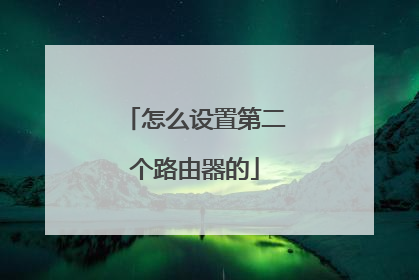
第二个路由器怎么设置才能上网
第二个路由器不用设置,可以采用恢复出厂设置的办法来上网,连到第一个路由器就行了,若是有wifi可以加一个密码。
可以用桥接的方法
可以用桥接的方法

本文由 在线网速测试 整理编辑,转载请注明出处。

